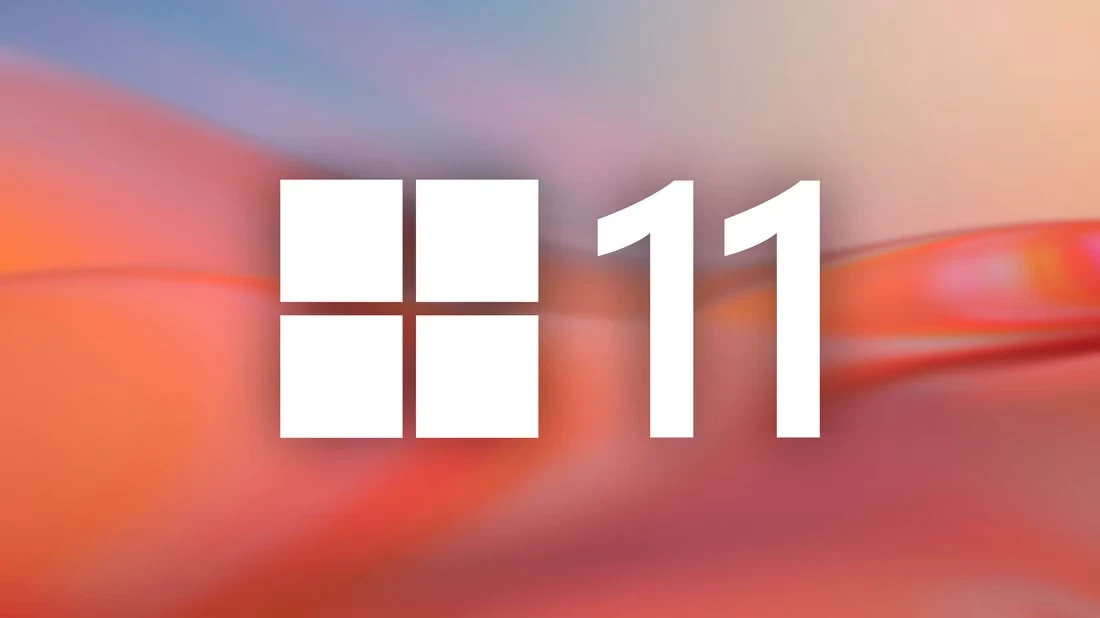
آموزش رفع فریز شدن ویندوز 11 هنگام راه اندازی
آیا کامپیوتر ویندوز 11 خود را روشن می کنید و یخ می زند؟ مشکلات زیادی می تواند باعث این رفتار شود، اما خوشبختانه، معمولاً می توانید این مشکل را با راه حل های ساده یا راه حل های پیشرفته تر حل کنید. من به شما نشان خواهم داد که در این شرایط چه کاری انجام دهید.
پس از اعمال هر روش، کامپیوتر ویندوز 11 خود را مجددا راه اندازی کنید تا ببینید آیا مشکل حل شده است یا خیر.
راه اندازی سریع را خاموش کنید
راه اندازی سریع یک ویژگی داخلی ویندوز است که به بوت شدن سریعتر سیستم شما کمک می کند. از آنجایی که نحوه خاموش شدن سیستم شما را تغییر می دهد، ارزش آن را دارد که این ویژگی را خاموش کنید تا احتمالاً مشکل انجماد را برطرف کنید.
برای انجام این کار، جستجوی ویندوز را اجرا کنید، Control Panel را تایپ کنید و ابزار کاربردی را باز کنید. در Control Panel به System and Security > Power Options بروید.
از نوار کناری سمت چپ، “Choose What the Power Buttons Do” را انتخاب کنید. در صفحه زیر، در بالا، روی “تغییر تنظیماتی که در حال حاضر در دسترس نیستند” کلیک کنید. سپس گزینه “Turn On Fast Startup (Recommended)” را خاموش کرده و “Save Changes” را انتخاب کنید.
همین است.
دستگاه های متصل را قطع کنید
اگر دستگاه سخت افزاری جدیدی را به رایانه شخصی خود وصل کرده اید، ممکن است آن دستگاه باعث ایجاد مشکل شده باشد. گاهی اوقات، دستگاههای خاصی با نسخههای خاص ویندوز به خوبی کار نمیکنند، که منجر به مشکلات عجیب و غریب و غیرقابل توصیف میشود.
با جدا کردن دستگاههایی که به تازگی به دستگاه متصل شدهاند، آن را حل کنید. شما واقعاً فقط به یک ماوس و یک صفحه کلید متصل به رایانه خود نیاز دارید.
اگر پس از جدا کردن دستگاههای متصل، دستگاه شما یخ نمیزند، احتمالاً آن دستگاهها مقصر هستند. با سازندگان آن دستگاهها تماس بگیرید تا ببینید چه کارهایی میتوانید انجام دهید، یا به کتابچه راهنمای دریافتی آن دستگاهها مراجعه کنید.
برنامه های راه اندازی را غیرفعال کنید
یکی از دلایلی که سیستم شما هنگام راه اندازی مسدود می شود، عملکرد نادرست برنامه راه اندازی است. برنامه هایی وجود دارند که با روشن کردن رایانه به طور خودکار راه اندازی می شوند. در این حالت، تمام برنامههای راهاندازی را خاموش کنید و سپس هر بار یک برنامه را فعال کنید تا مقصر را پیدا کنید.
Task Manager را با کلیک راست روی نوار وظیفه ویندوز و انتخاب “Task Manager” باز کنید. در نوار کناری سمت چپ ابزار، روی «Startup Apps» کلیک کنید. در قسمت سمت راست، روی هر اپلیکیشنی که ستون وضعیت آن “فعال” است کلیک راست کرده و “غیرفعال کردن” را انتخاب کنید.
Task Manager را ببندید و کامپیوتر ویندوز 11 خود را مجددا راه اندازی کنید. اگر مشکل برطرف نشد، هر بار یک برنامه راه اندازی را فعال کنید تا برنامه مشکل ساز را پیدا کنید. سپس، آن برنامه را از سیستم ویندوز 11 خود به روز یا حذف نصب کنید.
درایورهای کارت گرافیک را به روز کنید
سیستم شما به محض روشن کردن رایانه، درایورهای کارت گرافیک را بارگیری می کند. ممکن است این درایورها معیوب باشند و باعث یخ زدن سیستم شوند. می توانید با به روز رسانی درایورها آن را برطرف کنید.
شما چند راه مختلف برای به روز رسانی درایورهای کارت گرافیک خود دارید.
مطالب مرتبط:
قابلیت های مخفی File Explorer در ویندوز 11
روش 1: استفاده از Device Manager
می توانید از ابزار Device Manager برای یافتن و نصب خودکار آخرین درایورهای کارت گرافیک استفاده کنید. برای انجام این کار، جستجوی ویندوز را باز کنید، Device Manager را تایپ کنید و ابزار را راه اندازی کنید.
در Device Manager، «Display Adapters» را گسترش دهید، روی کارت گرافیک خود کلیک راست کرده و «Update Driver» را انتخاب کنید.
«جستجوی خودکار برای درایورها» را انتخاب کنید و به ابزار اجازه دهید آخرین درایورها را پیدا و نصب کند.
مطلب مرتبط:آموزش تعمیرات بردهای الکترونیکی
روش 2: استفاده از وب سایت NVIDIA
اگر از کارت گرافیک NVIDIA بر روی رایانه شخصی خود استفاده می کنید، می توانید به صورت دستی آخرین درایورها را از وب سایت سازنده دانلود و نصب کنید.
مرورگر وب مورد علاقه خود را راه اندازی کنید و به سایت NVIDIA Drivers بروید. در بخش «جستجوی دستی درایور»، شماره مدل کارت گرافیک خود را تایپ کنید یا از منوهای کشویی برای پیدا کردن و انتخاب مدل کارت گرافیک خاص خود استفاده کنید. سپس روی «یافتن» کلیک کنید.
در صفحه زیر، در کنار درایور صحیح، روی «مشاهده» کلیک کنید. برای ذخیره فایل درایور در رایانه شخصی، «دانلود» را انتخاب کنید. سپس فایل دانلود شده را اجرا کرده و آخرین درایورها را نصب کنید.
روش 3: استفاده از وب سایت AMD
اگر از کارت گرافیک AMD با رایانه شخصی خود استفاده می کنید، آخرین درایورها را به شرح زیر از وب سایت AMD دانلود و نصب کنید.
مرورگر وب مورد علاقه خود را باز کنید و به سایت AMD Drivers دسترسی پیدا کنید. “Graphics” را انتخاب کنید، مدل کارت گرافیک خود را انتخاب کنید و روی “Submit” کلیک کنید.
بخش مربوط به بسته درایور صحیح را گسترش دهید، “دانلود” را انتخاب کنید و فایل دانلود شده را برای به روز رسانی درایورها اجرا کنید.
مطلب مرتبط:آموزش تعمیرات لپ تاپ
به روز رسانی یا بازگرداندن به روز رسانی ویندوز
اگر کامپیوتر شما پس از بهروزرسانی ویندوز شروع به یخ زدن کرد، ممکن است بهروزرسانی اخیر مقصر باشد. در این صورت، به روز رسانی را به عقب برگردانید تا مشکل برطرف شود. یا، اگر مدت زیادی است که رایانه شخصی خود را به روز نکرده اید، آخرین به روز رسانی ها را برای رفع اشکالات موجود نصب کنید.
یک بهروزرسانی را به عقب برگردانید
تنظیمات را با فشار دادن Windows+i اجرا کنید. از نوار کناری سمت چپ، “Windows Update” را انتخاب کنید. در قسمت سمت راست، گزینه Update History را انتخاب کنید. به پایین بروید و “Uninstall Updates” را انتخاب کنید.
در کنار آخرین بهروزرسانی ویندوز، روی «حذف نصب» کلیک کنید.
برای بازگرداندن بهروزرسانی، دستورالعملهای روی صفحه را دنبال کنید. اگر مشکل بهروزرسانی گسترده باشد، مایکروسافت آن را تأیید میکند و بهروزرسانی جدیدی را برای رفع مشکل ارائه میکند.
ویندوز را به روز کنید
تنظیمات را با فشار دادن Windows+i باز کنید. از نوار کناری سمت چپ، “Windows Update” را انتخاب کنید. در قسمت سمت راست، “Check for Updates” را انتخاب کنید.
به روز رسانی های موجود را دانلود و نصب کنید.
از System Restore استفاده کنید
اگر تغییری در سیستم ویندوز خود ایجاد کردید و پس از آن سیستم شما شروع به یخ زدگی کرد، با استفاده از System Restore تغییر را برگردانید. این ابزار به شما این امکان را می دهد که تغییراتی را که در سیستم خود ایجاد کرده اید لغو کنید.
برای انجام این کار، جستجوی ویندوز را باز کنید، Recovery را تایپ کنید و موردی را با آن نام انتخاب کنید. در صفحه زیر، “بازیابی سیستم” را انتخاب کنید.
“next” را انتخاب کنید، آخرین نقطه بازیابی را در لیست انتخاب کنید، روی “next” کلیک کنید و “پایان” را انتخاب کنید.
به ویندوز اجازه دهید تغییرات شما را لغو کند. این می تواند از چند ثانیه تا چند دقیقه طول بکشد. پیشرفت را روی صفحه نمایش خود خواهید دید.
و این کاری است که وقتی سیستم ویندوز 11 شما هنگام بوت فریز میشود، انجام می دهید. یک یا چند روش بالا مشکل شما را برطرف می کند و به شما امکان می دهد طبق معمول از رایانه خود استفاده کنید. لذت ببرید!


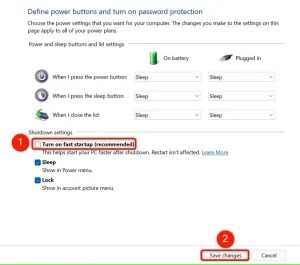
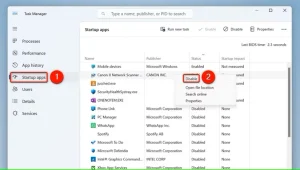
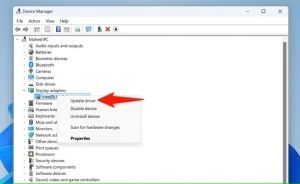
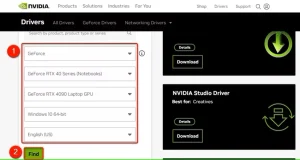
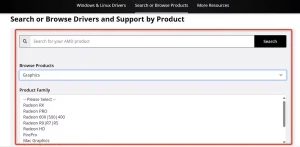
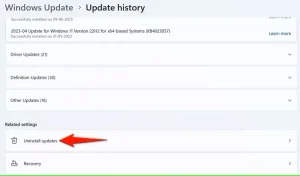
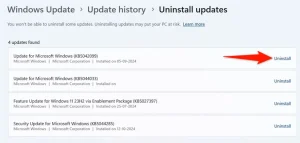
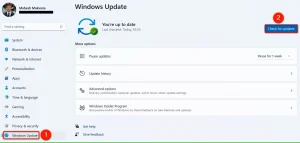

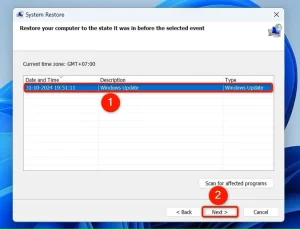




دیدگاهتان را بنویسید